Eric Zeman / Urząd ds. Androida
Aktualizacja: 29 kwietnia 2024 r. (05:30 ET): Wygląda na to, że Twitter doświadczył częściowej awarii. Zaobserwowaliśmy wzrost liczby skarg dotyczących niedostępności usługi Detektor Downazaczynając od około 3:15 czasu wschodniego.
Advertisement
Mówiąc to, członkowie Władze Androida zespół ma dostęp do Twittera. Widzieliśmy także, jak niektórzy użytkownicy narzekali na problemy na samym Twitterze. Tak czy inaczej, wygląda na to, że problem się skończył lub że jest to tylko częściowa awaria.
Oryginalny artykuł: Media społecznościowe stanowią ogromną część naszego życia. Niezależnie od tego, czy próbujesz się dobrze bawić, utrzymywać kontakt z innymi, czy promować swój kolejny duży projekt, niedziałający Twitter z pewnością zepsuje Twój dzień. Zwłaszcza, gdy Twitter jest częstym miejscem, w którym można porozmawiać o awarii usług!
Jeśli Twitter nie działa, może się tak zdarzyć z różnych powodów. Może być tak, że serwery Twittera mają czkawkę, Twój telefon powoduje problemy lub aplikacja po prostu działa nieprawidłowo. Niezależnie od tego, jaki jest problem, omówimy tutaj kilka możliwych rozwiązań.
Notatka redaktora: Wszystkie instrukcje zostały wygenerowane przy użyciu Pixela 4a z systemem Android 11, ASUS Zenbook Pro Duo z systemem Windows 10 Pro i przeglądarki Chrome w wersji 92.0.4515.159. Niektóre z poniższych kroków mogą się nieco różnić w zależności od urządzenia.
Advertisement
Sprawdź, czy Twitter nie działa

Zastanów się, czy nie jesteś jedyną osobą, która ma problemy z niedziałającym Twitterem. Może to być problem obejmujący całą witrynę! Po pierwsze — sprawdź, czy Twitter działa na innym urządzeniu. Możesz także skorzystać z aplikacji, jeśli próbujesz skorzystać z przeglądarki i odwrotnie. W przeciwnym razie możesz sprawdzić na stronie internetowej, np Detektor w dół. Ta witryna ogólnie poinformuje Cię o jakichkolwiek problemach z Twitterem. Jeśli po stronie Twittera wystąpią problemy, nie możesz nic zrobić, jak tylko poczekać.
Zamknij i otwórz ponownie Twittera
Jeśli dowiesz się, że Twitter nie działa tylko dla Ciebie, może to oznaczać problem z przeglądarką lub aplikacją. Po prostu zamknij i ponownie otwórz Twittera. To może rozwiązać problem. Pomocne może być także wylogowanie się i ponowne zalogowanie, ponieważ powoduje to ponowną synchronizację wszystkich danych.
Zaktualizuj aplikację lub przeglądarkę
Czy korzystasz z najnowszej wersji aplikacji lub przeglądarki? Jeśli nie, może to być przyczyną niedziałania Twittera. Po prostu sprawdź dostępność aktualizacji dla swojej przeglądarki lub przejdź do Sklepu Google Play i sprawdź, czy dostępna jest nowsza wersja aplikacji. Zaktualizuj wszystko i spróbuj ponownie.
Przeczytaj także: Jak zaktualizować aplikacje w sklepie Google Play
Uruchom ponownie telefon
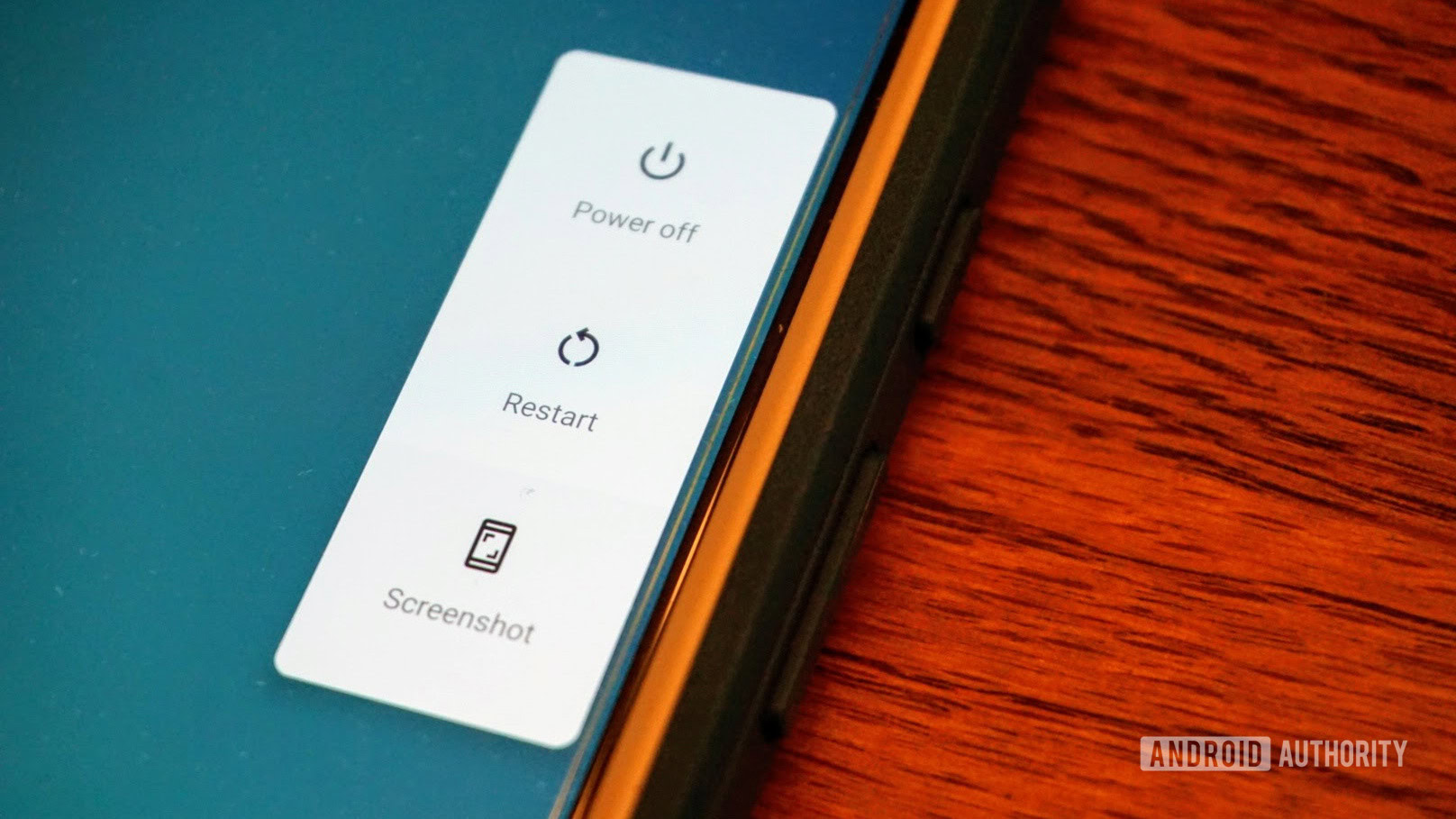
Twitter nadal nie działa? Przysięgam, ponowne uruchomienie urządzenia rozwiązuje większość moich problemów technicznych. Uruchom urządzenie szybko i spróbuj ponownie. To często przywraca wszystkie tryby na swoje miejsce i przywraca działanie Twittera!
Sprawdź swoje połączenie z internetem
Innym powodem niedziałania Twittera może być awaria Internetu. Sprawdź dokładnie, korzystając z innej aplikacji lub odwiedzając inną witrynę internetową. Krótko mówiąc, sprawdź, czy cokolwiek innego może uzyskać dostęp do Internetu. Jeśli nic nie działa, prawdopodobnie masz problemy z Internetem. Jeśli korzystasz z sieci Wi-Fi lub sieci LAN, sprawdź router lub modem. Spróbuj uruchomić go ponownie.
Osoby korzystające z połączenia komórkowego mogą sprawdzić swoje ustawienia:
- Otworzyć Ustawienia aplikacja.
- Wejść do Sieć i Internet.
- Wybierać Sieć mobilna.
- Przełącznik Dane mobilne NA.
- Jeśli jesteś poza zasięgiem swojego kraju lub sieci, również przełącz Roaming włączone (może to wiązać się z dodatkowymi opłatami).
Więcej: Co zrobić, jeśli Twój telefon nie łączy się z Wi-Fi
Sprawdź uprawnienia sieciowe aplikacji
Jeśli Twój internet wydaje się być w porządku, przyczyną niedziałającego Twittera może być brak przyznanych uprawnień. Pozwól aplikacji uzyskać dostęp do tego, czego potrzebuje!
- Otworzyć Ustawienia aplikacja.
- Wejść do Aplikacje i powiadomienia.
- Znajdować Świergot pod Zobacz wszystkie aplikacje sekcję i dotknij jej.
- Wybierać Uprawnienia.
- Przejrzyj każdą opcję i zezwól aplikacji na uprawnienia.
Tutaj: 10 najlepszych aplikacji na Twittera na Androida
Wyczyść pamięć podręczną

Hadlee Simons / Urząd ds. Androida
Pamięć podręczna jest zwykle dobry. Dane te pozostają dostępne lokalnie, co umożliwia szybszy dostęp, zamiast pobierać je za każdym razem, gdy ich szukasz. Dane mogą również zostać uszkodzone i powodować problemy. Nie zaszkodzi wyczyścić to od czasu do czasu, zwłaszcza gdy Facebook nie działa. Dodaliśmy instrukcje, jak to zrobić zarówno w Androidzie, jak i w przeglądarce Chrome.
Advertisement
Wyczyść pamięć podręczną Chrome:
- Otwórz swoje Chrom przeglądarka.
- Kliknij przycisk menu z trzema kropkami w prawym górnym rogu.
- Wybierać Ustawienia.
- Wejść do Prywatność i ochrona.
- Uderzyć Wyczyść dane przeglądania.
- Możesz usunąć tylko pamięć podręczną, ale zalecamy również wyczyszczenie plików cookie i historii.
- Wybierać Cały czas i uderzył Wyczyść dane.
Wyczyść pamięć podręczną na Androidzie:
- Otworzyć Ustawienia aplikacja.
- Wejść do Aplikacje i powiadomienia.
- Znaleźć Świergot aplikacja pod Zobacz wszystkie aplikacje.
- Kliknij Pamięć i pamięć podręczna.
- Uderzyć Wyczyść pamięć podręczną.
- Możesz także wybrać Wyczyść pamięć na czysty start.
Zdjęcia lub filmy nie są przesyłane
Istnieje wiele powodów, dla których przesyłanie zdjęć i filmów na Twittera może nie działać. Typowe problemy obejmują problemy z Internetem i aplikacje, o których mówiliśmy powyżej. Powinieneś także zwracać uwagę na typy plików. Obsługiwane formaty plików obrazów to JPEG, GIF i PNG. Te zdjęcia również nie mogą być większe niż 2MB. Zalecanym formatem plików wideo jest MP4. Maksymalny rozmiar pliku wynosi 512MB, a klipy nie mogą być dłuższe niż 2:20 minut.
Nie można wczytać tweetów danej osoby
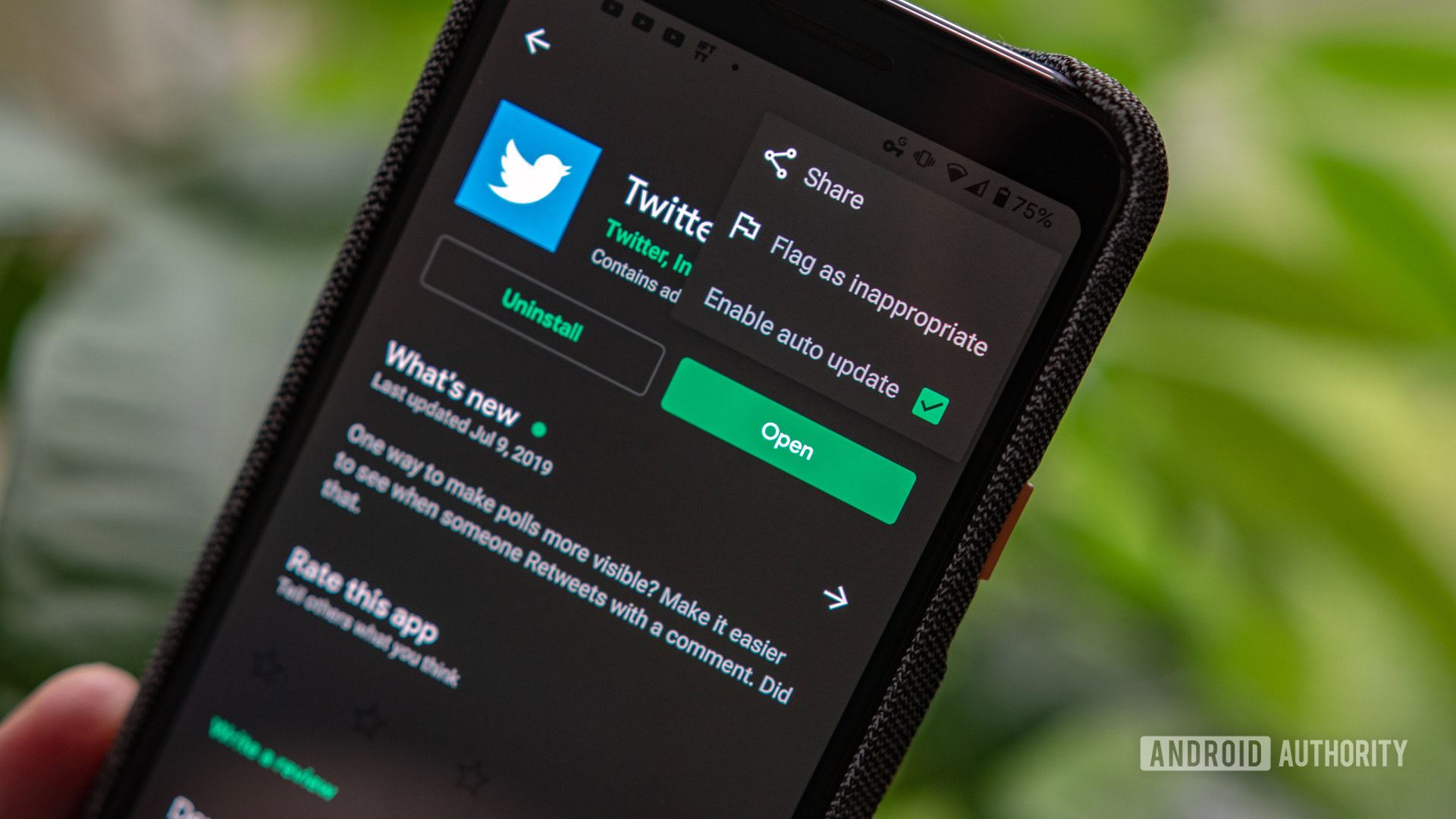
Nie możesz załadować tweetów konkretnej osoby? Mamy dla Ciebie złe wieści. Ta osoba mogła Cię zablokować. W takim przypadku naprawdę niewiele możesz (lub powinieneś) zrobić. Może się również zdarzyć, że konto użytkownika zostało usunięte lub wyłączone.
Następny: Jak wyświetlić poufne treści na Twitterze
A jeśli wyczerpałeś już wszystkie możliwe rozwiązania i nadal masz problemy z niedziałającym Twitterem, możesz potrzebować dodatkowej pomocy. Możesz przejść do Twittera Centrum pomocy lub spróbuj skontaktować się z firmą, aby uzyskać dodatkową pomoc.